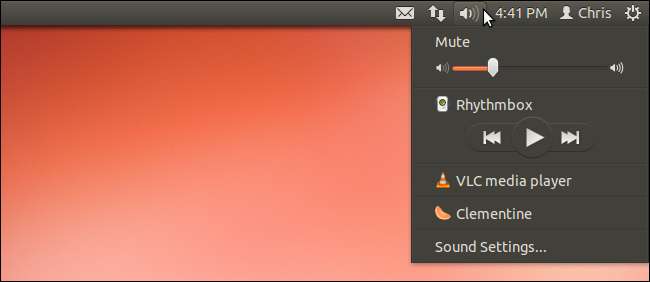
Het geluidsmenu van Ubuntu bevat standaard Rhythmbox. Alle andere mediaspelers die u installeert, verschijnen ook in het menu, ervan uitgaande dat ze de MPRIS2-specificatie ondersteunen. U kunt mediaspelers in het menu verbergen of elke gewenste applicatie toevoegen.
Mediaspelers die u toevoegt, hebben geen geïntegreerde afspeelknoppen, maar u kunt ze eenvoudig starten vanuit het geluidsmenu. U kunt de snelkoppeling van elke toepassing aan het geluidsmenu toevoegen, zolang de toepassing een desktopbestand heeft.
Grafische methode
De eenvoudigste manier om uw geluidsmenu aan te passen, is grafisch, met de applicatie dconf-editor. Het is niet standaard geïnstalleerd - zoek naar dconf in Ubuntu's Software Center om het te installeren.
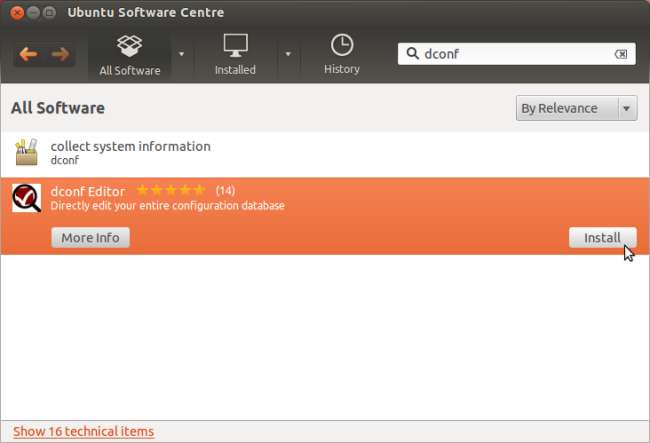
U kunt dit ook doen met de gsettings terminal-opdracht meegeleverd met Ubuntu - zie de laatste sectie voor instructies.
Start dconf-editor vanuit de Dash na installatie.
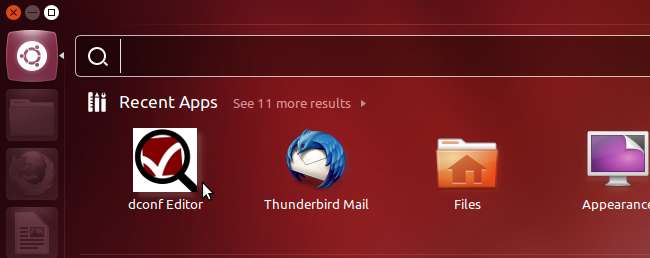
Navigeer naar het com / canoniek / indicator / geluid sectie in het dconf-editorvenster.
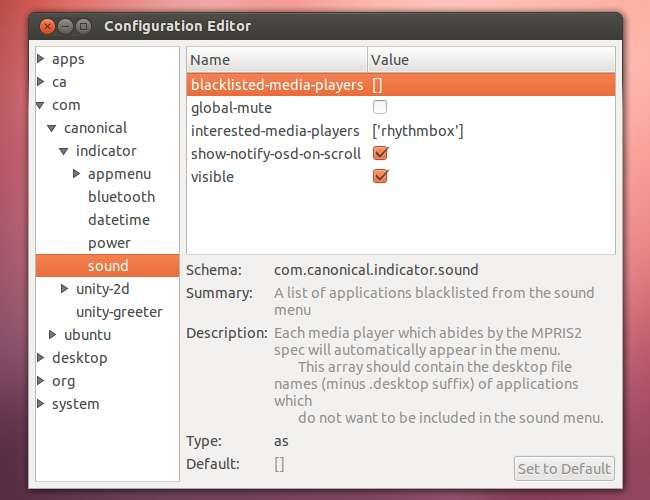
De instelling voor geïnteresseerde mediaspelers bevat een lijst met applicaties die in het menu zullen verschijnen. De instelling voor mediaspelers op de zwarte lijst kan de lijst met geïnteresseerde mediaspelers overschrijven. Mediaspelers op de zwarte lijst verschijnen niet in het menu, zelfs niet als ze in de lijst met geïnteresseerde mediaspelers staan.
Als u bijvoorbeeld Rhythmbox uit het menu wilt verbergen, kunt u de waarde van op de zwarte lijst geplaatste mediaspelers wijzigen in [‘rhythmbox’] .
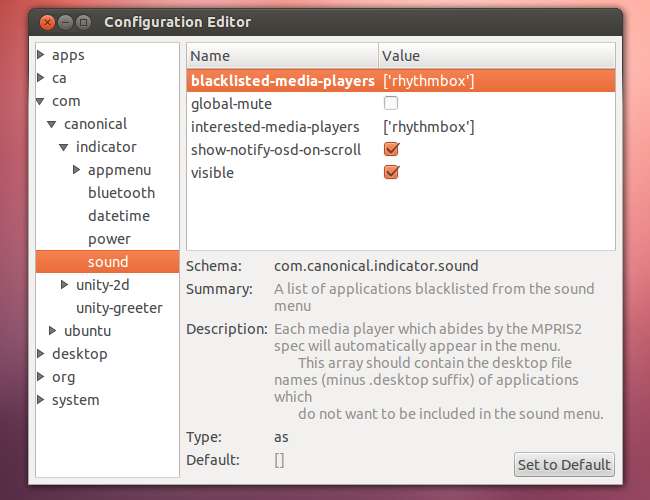
Als je VLC en Clementine aan het geluidsmenu wilt toevoegen, ervan uitgaande dat ze zijn geïnstalleerd, kun je de waarde van geïnteresseerde mediaspelers wijzigen in [‘rhythmbox’,’vlc’,’clementine’] .
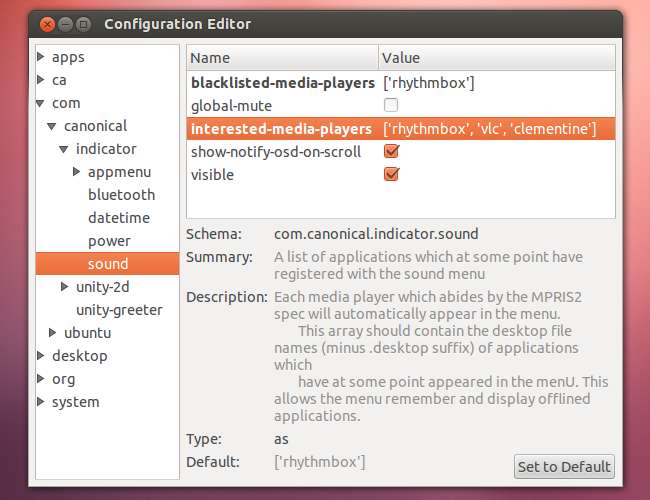
Een paar korte opmerkingen:
- Elke waarde moet de naam van het desktopbestand van elke applicatie bevatten, niet de opdracht van de applicatie zelf. Bijvoorbeeld, vlc wijst naar de vlc.desktop bestand dat de applicatie vertegenwoordigt.
- U kunt elke toepassing met een .desktop-bestand aan het menu toevoegen. Wilt u uw webbrowser aan de lijst toevoegen? Doe Maar.
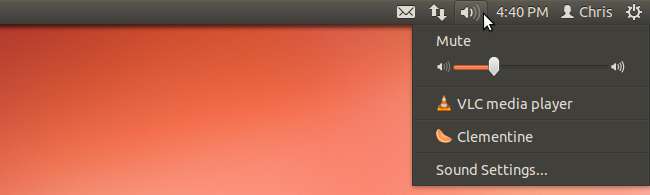
Uw wijzigingen worden pas weergegeven als u zich afmeldt en weer aanmeldt.
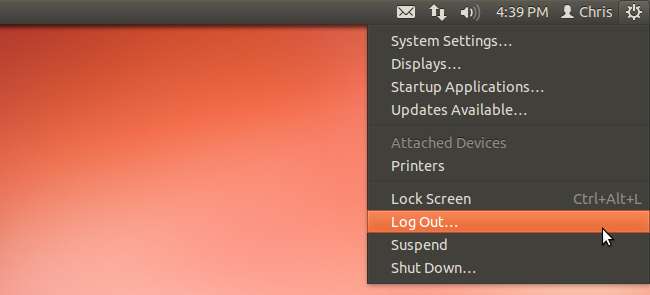
Terminal-methode
De gsettings krijgen en gsettings ingesteld Met opdrachten kunt u deze instellingen vanaf een terminal bekijken en beheren.
Gebruik de opdracht gsettings get om een van de waarden te bekijken:
gsettings krijgen com.canonical.indicator.sound geïnteresseerde mediaspelers
gsettings krijgen com.canonical.indicator.sound op de zwarte lijst geplaatste mediaspelers
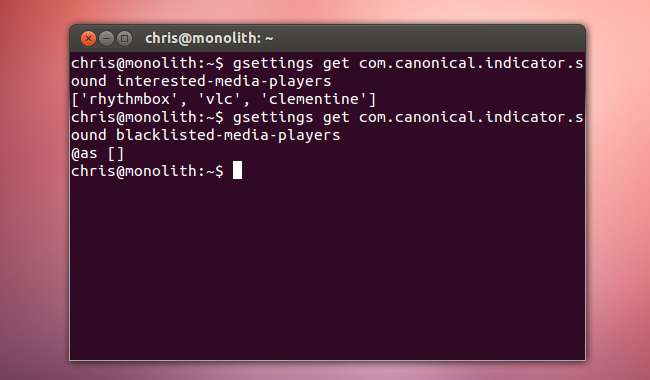
Gebruik de opdracht gsettings set om de waarden in te stellen. Dit commando voegt Rhythmbox toe aan de zwarte lijst en verbergt het:
gsettings set com.canonical.indicator.sound op de zwarte lijst geplaatste mediaspelers "[‘rhythmbox’]"
Dit commando voegt VLC en Amarok toe aan het geluidsmenu:
gsettings set com.canonical.indicator.sound geïnteresseerde-mediaspelers "[‘rhythmbox’, ‘vlc’, ‘amarok’]"
Vergeet niet om uit te loggen en weer in te loggen nadat u deze opdrachten hebt uitgevoerd.







